
有时,本地访问云服务器,或者在云服务器上访问其他网络资源时,发现网络卡顿。使用 ping 命令,发现网络存在丢包或时延较高的情况。丢包或时延较高可能是骨干链路拥塞、链路节点故障、服务器负载高、系统设置问题等原因引起。
本文档以 Linux 和 Windows 云服务器为例,介绍如何使用 MTR 以及如何对 MTR 的报告结果进行分析。
在排除云服务器自身原因后,使用 Tracert 工具对网络链路进行测试(请参阅:网络延迟丢包/使用 Tracert 测试链路),然后使用 MTR 进行进一步诊断。MTR 是一款网络诊断工具,其工具诊断出的报告可以帮助您确认网络问题的症结所在。
WinMTR:适用于 Windows 系统的免费网络诊断工具,集成 Ping 和 tracert 功能,具有图形界面,可以直观地看到各个节点的响应时间和丢包情况。
1. 登录 Windows 云服务器。
2. 在操作系统界面,通过浏览器访问官方网站(或合法渠道)下载对应操作系统类型的 WinMTR 包。
3. 解压缩 WinMTR 包。
1. 双击 【WinMTR.exe】,打开 WinMTR 工具。
2. 在 WinMTR 窗口的 Host 处,输入目的服务器 IP 或者域名,单击【Start】。根据实际情况,等待 WinMTR 运行一段时间,单击【Stop】,结束测试。
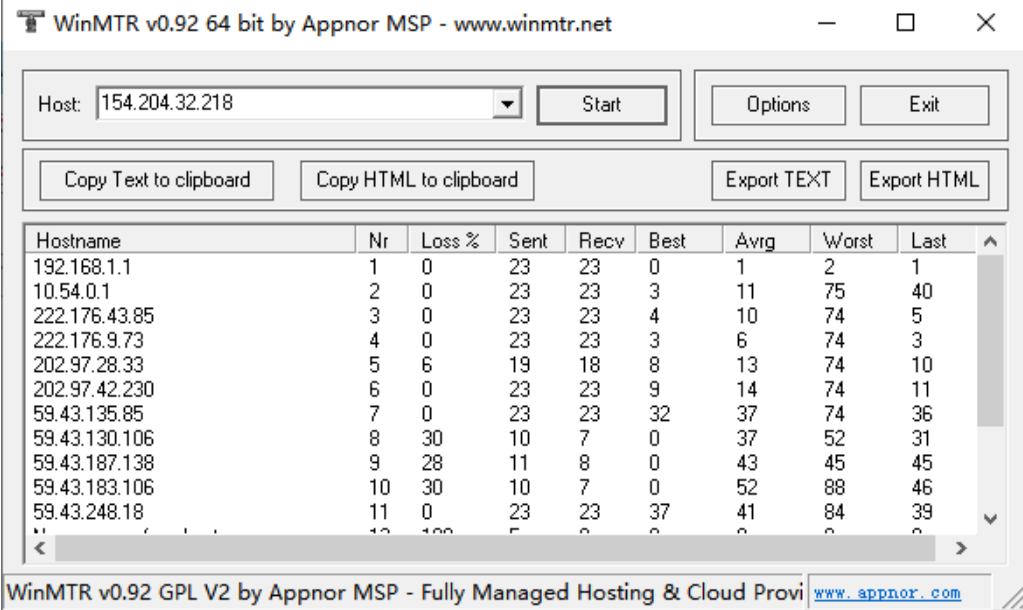
测试结果的主要信息如下:
○ Hostname:到目的服务器要经过的每个主机 IP 或名称。
○ Nr:经过节点的数量。
○ Loss%:对应节点的丢包率。
○ Sent:发送的数据包数量。
○ Recv:接收到响应的数量。
○ Best:最短的响应时间。
○ Avrg:平均响应时间。
○ Worst:最长的响应时间。
○ Last:最近一次的响应时间。
MTR:Linux 平台上诊断网络状态的工具,继承 Ping、traceroute、nslookup 功能,默认使用 ICMP 包测试两个节点之前的网络连接情况。
执行以下命令在 Linux 云服务器中安装 MTR:
● CentOS 操作系统:
yum install mtr
● Ubuntu 操作系统:
sudo apt-get install mtr
MTR 命令用法:mtr [参数] hostname
MTR 相关参数说明
-h/--help:显示帮助菜单
-v/--version:显示 MTR 版本信息
-r/--report:结果以报告形式输出
-p/--split:与 --report 相对,分别列出每次追踪的结果
-c/--report-cycles:设置每秒发送的数据包数量,默认是10
-s/--psize:设置数据包的大小
-n/--no-dns:不对 IP 地址做域名解析
-a/--address:用户设置发送数据包的 IP 地址,主要用户单一主机多个 IP 地址的场景
-4:IPv4
-6:IPv6
以本机到 IP 156.247.12.45 的服务器为例。执行以下命令,以报告形式输出 MTR 的诊断报告。
mtr 156.247.12.45 -- report
返回类似如下信息:
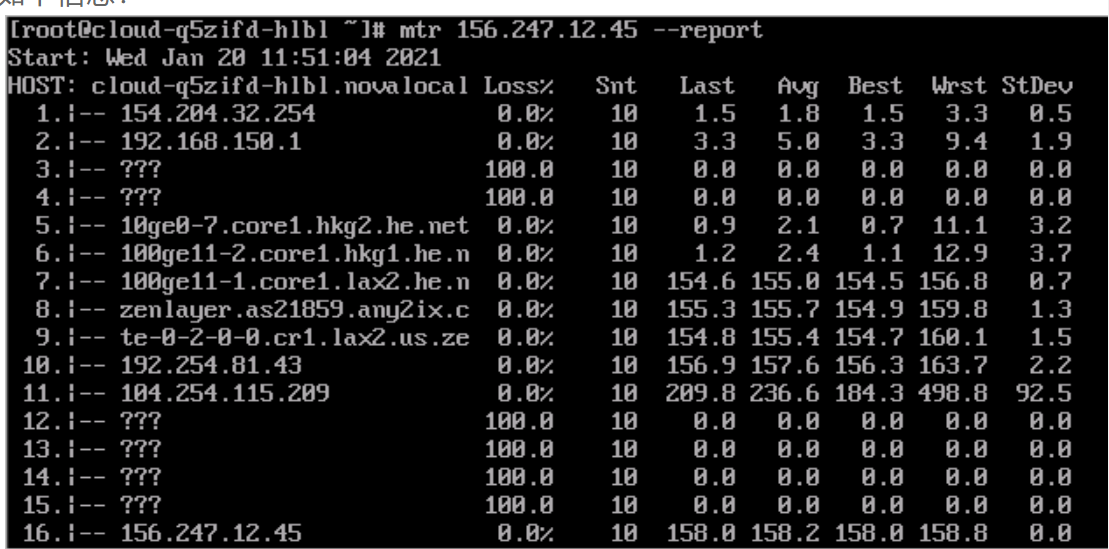
主要输出的信息如下:
HOST:节点的 IP 地址或域名。
Loss%:丢包率。
Snt:每秒发送的数量包的数量。
Last:最近一次的响应时间。
Avg:平均响应时间。
Best:最短的响应时间。
Wrst:最长的响应时间。
StDev:标准偏差,偏差值越高,说明各个数据包在该节点的响应时间相差越大。
报告结果分析及处理
以下图为例分析 WinMTR 和 MTR 的报告。
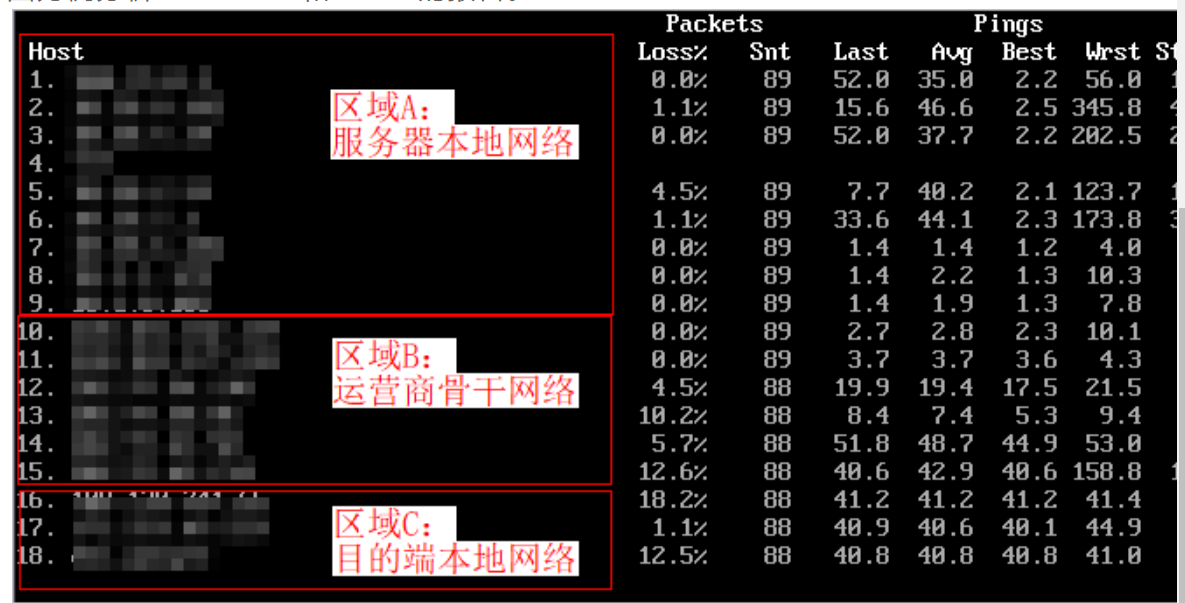
● 服务器本地网络:即图中A区域,代表本地局域网和本地网络提供商网络。
? 如果客户端本地网络中的节点出现异常,则需要对本地网络进行相应的排查分析。
? 如果本地网络提供商网络出现异常,则需要向当地运营商反馈问题。
● 运营商骨干网络:即图中B区域,如果该区域出现异常,可以根据异常节点的IP查询其所属的运营商,向对应运营商进行反馈。
● 目标端本地网络:即图中C区域,即目标服务器所属提供商的网络。
? 如果丢包发生在目的服务器,则可能是目的服务器的网络配置原因,请检查目的服务器的防火墙配置。
? 如果丢包发生在接近目的服务器的几跳,则可能是目标服务器所属提供商的网络问题。
说明:
由于网络状况的非对称性,遇到本地到服务器的网络问题时,建议您收集双向的 MTR 数据(从本地到云服务器以及云服务器到本地)。
● 如果丢包发生在目的服务器,则可能是目的服务器的网络配置不当引起,请检查目的服务器的防火墙配置。
● 如果丢包开始于前三跳,一般为本地运营商网络问题,建议检查访问其他网址是否存在相同情况。如果存在相同情况,请反馈给您的运营商进行处理。
● 如果丢包发生在接近目的服务器的几跳,则可能为服务器运营商的网络问题,请 提交工单 进行反馈处理。提交工单时,请附上本地到目的服务器,以及目的服务器到本地的 MTR 测试截图,以便工程师进行定位。
● 目标主机配置不当如下示例所示,数据包在目标地址出现了 100% 的丢包。从数据上看是数据包没有到达,其实很有可能是目标服务器网络配置原因,需检查目的服务器的防火墙配置。
Host Loss% Snt Last Avg Best Wrst StDev
1. ???
2. ???
3. 1XX.X.X.X 0.0% 10 521.3 90.1 2.7 521.3 211.3
4. 11X.X.X.X 0.0% 10 2.9 4.7 1.6 10.6 3.9
5. 2X.X.X.X 80.0% 10 3.0 3.0 3.0 3.0 0.0
6. 2X.XX.XX.XX 0.0% 10 1.7 7.2 1.6 34.9 13.6
7. 1XX.1XX.XX.X 0.0% 10 5.2 5.2 5.1 5.2 0.0
8. 2XX.XX.XX.XX 0.0% 10 5.3 5.2 5.1 5.3 0.1
9. 1XX.1XX.XX.X 100.0% 10 0.0 0.0 0.0 0.0 0.0
● ICMP 限速如下所示,在第 5 跳出现丢包,但后续节点均未见异常。所以推断是该节点 ICMP 限速所致。该场景对最终客户端到目标服务器的数据传输不会有影响,分析时可以忽略此种场景。
Host Loss% Snt Last Avg Best Wrst StDev
1. 1XX.XX.XX.XX 0.0% 10 0.3 0.6 0.3 1.2 0.3
2. 1XX.XX.XX.XX 0.0% 10 0.4 1.0 0.4 6.1 1.8
3. 1XX.XX.XX.XX 0.0% 10 0.8 2.7 0.8 19.0 5.7
4. 1XX.XX.XX.XX 0.0% 10 6.7 6.8 6.7 6.9 0.1
5. 1XX.XX.XX.XX 0.0% 10 27.2 25.3 23.1 26.4 2.9
6. 1XX.XX.XX.XX 0.0% 10 39.1 39.4 39.1 39.7 0.2
7. 1XX.XX.XX.XX 0.0% 10 39.6 40.4 39.4 46.9 2.3
8. 1XX.XX.XX.XX 0.0% 10 39.6 40.5 39.5 46.7 2.2
● 环路如下所示,数据包在第 5 跳之后出现了循环跳转,导致最终无法到达目标服务器。出现此场景是由于运营商相关节点路由配置异常所致,需联系相应节点归属运营商处理。
Host Loss% Snt Last Avg Best Wrst StDev
1. 1XX.XX.XX.XX 0.0% 10 0.3 0.6 0.3 1.2 0.3
2. 1XX.XX.XX.XX 0.0% 10 0.4 1.0 0.4 6.1 1.8
3. 1XX.XX.XX.XX 0.0% 10 0.8 2.7 0.8 19.0 5.7
4. 1XX.XX.XX.XX 0.0% 10 6.7 6.8 6.7 6.9 0.1
5. 1XX.XX.XX.65 0.0% 10 0.0 0.0 0.0 0.0 0.0
6. 1XX.XX.XX.65 0.0% 10 0.0 0.0 0.0 0.0 0.0
7. 1XX.XX.XX.65 0.0% 10 0.0 0.0 0.0 0.0 0.0
8. 1XX.XX.XX.65 0.0% 10 0.0 0.0 0.0 0.0 0.0
9. ??? 0.0% 10 0.0 0.0 0.0 0.0 0.0
● 链路中断如下示例所示,数据包在第 4 跳之后就无法收到任何反馈。这通常是由于相应节点中断所致。建议结合反向链路测试做进一步确认。该场景需要联系相应节点归属运营商处理。
Host Loss% Snt Last Avg Best Wrst StDev
1. 1XX.XX.XX.XX 0.0% 10 0.3 0.6 0.3 1.2 0.3
2. 1XX.XX.XX.XX 0.0% 10 0.4 1.0 0.4 6.1 1.8
Copyright © 2013-2024 8a.hk All Rights Reserved. 八艾云 版权所有 中山市八艾云计算有限公司 粤ICP备14095776号 粤公网安备 44200002445359号
增值电信业务经营许可证编号:B1-20222012
代理域名注册服务机构:西部数码